Ako opraviť program Windows Media Player nemôže prehrať chybu: Na prehranie tohto súboru je potrebný kodek
Windows / / August 05, 2021
Už ste mali problémy s Windows Media Player pri pokuse o prehrávanie video súborov na počítači? Ste na správnom mieste. V tomto článku sa pozrieme na to, ako opraviť „Chyba prehrávača Windows Media Player sa nedá prehrať: na prehranie tohto súboru je potrebný kodek“.
Windows Media Player, taktiež známy ako WMP, je aplikácia poskytnutá spoločnosťou Microsoft, ktorá sa však neobmedzuje iba na použitie v operačných systémoch Windows. Pomocou prehrávača Windows Media Player môžete prehrávať videá a dokonca aj zvukové súbory bez ohľadu na formát.
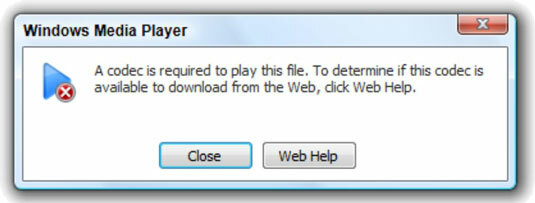
Bez ohľadu na jeho reputáciu ako jeden z najživotaschopnejších prehrávačov médií, WMP stále niekedy dáva používateľom problémy s prehrávaním video súborov. Jedna z chýb popísaných ako „Na prehranie tohto súboru je potrebný kodek“ bude v tomto článku demystifikovaná.
Bez ďalších okolkov sa do toho ponoríme.
Obsah
- 1 Chyba prehrávača Windows Media Player: Na prehranie tohto súboru je potrebný kodek
- 2 Zakážte a povoľujte WMP prostredníctvom aplikácií a funkcií
- 3 Windows Media Player môžete zapnúť a vypnúť vo funkciách systému Windows
- 4 Odinštalujte AMD Media Foundation Transcoder
Chyba prehrávača Windows Media Player: Na prehranie tohto súboru je potrebný kodek
Kedykoľvek sa vyskytne táto chyba pri pokuse o prehranie videosúboru pomocou programu Windows Media Player, znamená to, že že kodeky potrebné na prehrávanie súborov tohto formátu nie sú nainštalované na vašom PC alebo ako súčasť vášho WMP žiadosť.
Spravidla spolu s chybovým hlásením budete mať možnosť vyhľadať webovú pomoc, aby ste zistili, či je konkrétny kodek k dispozícii na stiahnutie z webu. To je východiskový bod pri pokuse o opravu chyby „WMP Cannot Play Error: to play this file is required.
Ak to pomôže, potom je problém vyriešený, gratulujeme. Inokedy to však môže byť problém s funkčnosťou aplikácie Windows Media Player. Ak to nepomôže, čo sa stane vo viacerých prípadoch, môžete si vyskúšať riešenia ponúkané v nasledujúcich častiach.
Zakázať a povoliť WMP prostredníctvom Aplikácie a funkcie
Jednou z možných opráv chyby „Prehrávač Windows Media Player sa nedá prehrať: Na prehranie tohto súboru je potrebný kodek“ je zakázanie prehrávača Windows Media Player prostredníctvom Aplikácie a funkcie a potom ju znova povoľte.
Pre prístup k Aplikácie a funkcie v okne, jednoducho stlačte kláves Windows a do vyhľadávacieho panela začnite písať „Aplikácie a funkcie“. Malo by sa zobraziť niekoľko možností a môžete pokračovať a zvoliť príslušnú možnosť.

Rýchlejšou alternatívou je súčasné stlačenie klávesov Windows a X na klávesnici, čím sa vytvorí zoznam priamych príkazov. Vyberte položky Aplikácie a funkcie (zvyčajne sa nachádzajú v hornej časti zoznamu).
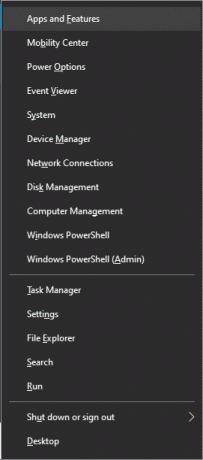
Keď už budete v Aplikácie a funkcie V okne vyhľadajte položku „Voliteľné funkcie“ a kliknutím na ňu otvorte zoznam funkcií, súčasťou ktorých je „Windows Media Player“.

Tu uvedené funkcie sú usporiadané v zostupnom abecednom poradí, aby ste sa dostali k dolnej časti zoznamu Windows Media Player. Kliknutím na Windows Media Player túto funkciu rozšírite a kliknutím na možnosť „Odinštalovať“ deaktivujete WMP na vašom PC.

Potom pokračujte v reštartovaní počítača a vráťte sa späť do Aplikácie a funkcie znova povoliť WMP jeho inštaláciou.
Predtým, ako sa vyskytne chyba, skontrolujte, či už môžete prehrať videosúbor, ktorý ste sa pôvodne pokúšali prehrať. Dúfajme, že problém „WMP sa nedá prehrať: Na prehranie tohto súboru je potrebný kodek“ by už mal byť opravený. V prípade, že problém stále pretrváva, pokračujte k ďalšej navrhovanej oprave.
Windows Media Player zapnúť a vypnúť v systéme Windows Funkcie systému Windows
Toto je ďalší spôsob riešenia chyby „WMP sa nedá prehrať: Na prehranie tohto súboru je potrebný kodek“. Tentokrát vypínate a povoľujete Windows Media Player nie odinštalovaním a opätovnou inštaláciou, ale jednoduchým vypnutím a zapnutím Funkcie systému Windows.
Pre prístup k Funkcie systému Windows okne, stlačte Windows kľúč a do vyhľadávacieho panela zadajte „Funkcie systému Windows“. "Otoč sa." Funkcie systému Windows by sa malo zobraziť, vyberte túto možnosť a stlačte kláves Enter.

V časti „Otočenie Funkcie systému Windows zapnite alebo vypnite ”okno, vyhľadajte Funkcie médií a kliknutím na tlačidlo „+“ vľavo túto možnosť rozšírite. To by malo odhaliť Windows Media Player, oproti ktorému nájdete začiarkavacie políčko. Kliknutím na začiarkavacie políčko jeho začiarknutie zrušíte, čím vypnete WMP.

Kliknutím na tlačidlo OK potvrdíte túto voľbu a proces opakujete. Tentokrát ho začiarknete začiarknutím políčka, čím znova zapnete funkciu WMP ako funkciu systému Windows. Svoj výber potvrdíte kliknutím na tlačidlo OK.
Skúste znova prehrať video pomocou programu WMP a zistite, či bol problém „Chyba WMP nemožno prehrať: Na prehranie tohto súboru je potrebný kodek“ vyriešený.
Odinštalujte AMD Media Foundation Transcoder
Možno sa vám aj po použití opráv uvedených vyššie stále zobrazuje chyba „Windows Media Player Cannot Play“, toto je posledná možnosť, ktorá by mala problém vyriešiť.
Cieľom je odinštalovať Transcoder AMD Media Foundation, program, ktorý pomáha prevádzať nekompatibilné videá pre prenosné videoprehrávače a po aktualizácii ovládačov ich znova nainštalovať.
Ak chcete získať prístup k AMD Media Foundation Transcoder, otvorte svoj prieskumník súborov a prejdite na ovládací panel. V okne Ovládací panel vyberte možnosť „Odinštalovať program“. V zozname programov vyhľadajte AMD Media Foundation Transcoder a program odinštalujte spustením sprievodcu odinštalovaním.
Po odinštalovaní AMD Media Foundation Transcoder si stiahnite najnovšie ovládače programu a znova ich nainštalujte.
To by malo pomôcť vyriešiť problém „Chyba WMP nie je možné prehrať: Na prehranie tohto súboru je potrebný kodek“ na vašom počítači.
Stručne povedané, kedykoľvek narazíte na otázku „WMP nemôže hrať: Na prehranie tohto súboru je potrebný kodek“ chyba na počítači vyhľadáte na webe, ak je požadovaný kodek k dispozícii na stiahnutie pomocou funkcie webovej pomoci, alebo vyskúšate ktorékoľvek z riešení uvedených vyššie.



